Puhelin ei vastaanota Internetiä hyvin. Android (älypuhelin, tabletti) muodostaa yhteyden Wi-Fi-verkkoon, mutta Internet ei toimi
On outoa aloittaa ohje tällä, mutta jos sinulla on jo Mobiili internet, silloin sinun ei tarvitse mennä älypuhelimen asetusten viidakkoon ja säätää siellä jotain. Tämä teksti on tarkoitettu niille, joilla yhtäkkiä jokin meni pieleen.
Jos älypuhelimesi on yhdistetty MTS-verkkoon (näet MTS-tekstin älypuhelimen näytön yläreunassa), mutta et voi ladata sivua selaimeen tai mobiilisovellus ilmoittaa, että Internet-yhteyttä ei ole, etsitään ratkaisu. Varmuuden vuoksi, varmista ennen kaikkea, että olet aktivoinut "Mobiili Internet" -palvelun, joka avaa pääsyn ... mobiiliin Internetiin. Jos tariffisi sisältää tietyn mobiili-Internet-paketin, varmista, että sinulle osoitettu liikenteen määrä ei ole käytetty loppuun - voit tehdä tämän henkilökohtaisella tililläsi MTS-verkkosivustolla tai käyttämällä ilmaista tekstiviestiä numeroon 5340 ... Voit myös yrittää mennä älypuhelimellasi osoitteeseen internet.mts.ru ja nähdä kaiken siellä. Jos paketit ovat paikoillaan tai jokin ei vain toiminut sinulle, leikitään gadgetisi asetuksilla.
Miksi ylipäätään tarvitset asetuksia?
Tiettyjen parametrien joukko, jotka älypuhelin "muistaa" Internetiin pääsyä varten, on samanlainen kuin asuntosi avaimet. Oletetaan sinun etuovi kaksi lukkoa. Sisään pääsemiseksi sinulla on oltava kaksi avainta, joista toista ei voi tehdä, ja mikä tahansa kolmas on tarpeeton. Sinulla on tarvittava setti, kaikki kodin jäsenet sekä ystävällinen naapuri Baba Zoya, joka ystävällisesti kastelee kukkia kun menet lomalle.
Se on suunnilleen sama Internetin kanssa. Ensimmäinen pakollinen avain verkkoon pääsyä varten on tietyn operaattorin SIM-kortti, joka on asennettu älypuhelimeesi. Lisäksi tarvitset myös sopivan sarjan konfigurointiavaimia.
Todellakin, 2000-luvulla he eivät keksineet mitään, jotta tilaaja ei voinut ajatella asetuksia?
He keksivät sen tietysti. Ensinnäkin heti kun vaihdat puhelimesi asentamalla SIM-kortin uuteen laitteeseen, tarvittavat asetukset tulevat sinulle viestien muodossa, jotka sinun tarvitsee vain tallentaa. Toiseksi, on ilmainen palvelu "Pääsy ilman asetuksia", jonka avulla voit käyttää mobiili-Internetiä, vaikka gadgetia ei jostain syystä ole määritetty tai määritetty väärin.
Ja minulla ei ole sellaista palvelua!
Jos palvelut " Pääsy ilman asetuksia"Sinulla ei ole sitä, voit liittää sen itse - näppäile puhelimeen valintatilassa komento *111*2156# ja paina soittopainiketta. Tämä palvelu muuten vastaa myös MMS-viestien oikeasta lähettämisestä.
Ei, haluan korjata asetuksia ja ymmärtää mitä ja miten.
Voit "tilata" automaattiset asetukset kahdella tavalla. Nopein: Lähetä tyhjä ilmainen tekstiviesti omaan numeroon 1234 (mitä tapahtuu seuraavaksi - alla). Toinen tapa pyytää asetuksia on MTS-verkkosivuston kautta, joka on kuvattava tarkemmin. Muistamme, että Internet ei toimi älypuhelimellasi ja käytä siksi kiinteää tietokonetta.
Napsauta "Lähetä"-painiketta.
Riippumatta tavasta, jolla pyysit asetuksia, saat pian kaksi erikoisviestiä älypuhelimeesi.

Tältä ensimmäinen näyttää mobiili-Internetin määrittämistä varten:

Tämä on toinen MMS:lle:

Napsauta "OK" jokaisessa niistä, konfiguroit automaattisesti kaiken niin kuin sen pitäisi. Siinä kaikki.
No, älkäämme piinaako. Eri valmistajien älypuhelimissa on kaikki eri tavoin, ja siksi poikkeama on erittäin pieni. Jos gadgetisi toimii Androidilla, etsi valikosta "Asetukset" -kohta "Langattomat verkot" -osio: yleensä se on aivan yläreunassa. Tässä osiossa tarvitsemme kohteen " Mobiiliverkot"(Jos et näe sitä, napsauta" Lisää "). Sisällä varmistamme, että tiedonsiirto on käytössä ylhäältä. Ja sen jälkeen siirry "Access Point (APN)" -kohtaan.
Jos sinulla on Applen gadget, siirry kohtaan "Asetukset" kohdassa "Cellular". Varmista avautuvassa välilehdessä, että "Cellular Data" -parametri on käytössä yläreunassa. Jos sinun on valittava manuaalisesti 3G-, 4G- ja GSM-verkkojen välillä, siirry kohtaan "Data-asetukset" ja sitten "Puhe ja data".

Verkkoparametrien manuaalisten asetusten ikkuna on piilotettu kohdassa "Cellular data network". Tässä on koko polku ikkunaan, jossa tämä kohde on: "Asetukset" - "Cellular" - "Dataparametrit".

Loput kuvataan käyttämällä esimerkkinä Androidia. "Omena"-gadgetien kohdalla asetus on sama (muista eri, mutta samat näppäinsarjat).
Joten jos menit kohtaan "Access point (APN)" ja sisälläsi ei ole muuta kuin rivi "Uusi tukiasema", siirryt sinne. Jos tukiasemia on, mutta MTS Internet -nimistä pistettä ei ole - myös.
Jos sinulla on jo tukiasema nimeltä MTS Internet, mene sinne ja tarkista, onko kaikki siellä määritetty alla olevan kuvakaappauksen mukaisesti. Kun luot uutta tukiasemaa, täytä kaikki kentät saman kuvakaappauksen mukaisesti. Salasana-kenttään sinun on syötettävä mts, eli kirjautumistunnus ja salasana ovat samat.
Jos käytät MMS-viestiä, tarvitset tämän palvelun oikeaan toimintaan vielä yhden tukiaseman samassa paikassa, jossa juuri määritimme langattoman Internetin. Jos sitä ei ole, luo se. Sinun on määritettävä se kuvakaappauksen mukaisesti:
Ollakseni rehellinen, emme tiedä, miksi sinun piti säätää kaikkea manuaalisesti, mutta kun olet tehnyt sen, olemme todella ylpeitä sinusta. On aika aloittaa mobiili-Internetin käyttö. Tarkista, onko VKontaktessa ilmestynyt jotain mielenkiintoista - saavutuksen tunteella.
Puhelin tai tabletti lakkaa olemasta niin hyödyllinen ja kiinnostava, jos sinulla on ei Internet-yhteyttä, sosiaaliset verkostot, tuoreet uutiset ja mahdollisuus saada vastaus mihin tahansa kysymykseen. Jos sinulla on edelleen ongelmia Internetin käytössä Android-laite(tabletti tai puhelin), voit aina selvittää syyn ja poistaa sen.
Ensimmäinen toimenpide, johon on ryhdyttävä, jos maailmanlaajuista verkkoa ei voida käyttää, on tarkista saldo, usein operaattori rajoittaa pääsyä Internetiin nollalla tai minimaalisella negatiivisella saldolla, vaikka Internet-liikennettä olisi vapaata. Jos saldo on positiivinen, mutta pääsyä ei ole, tarkistamme laitteen lisää.
Useimmat puhelimet tarjoavat kahden SIM-kortin läsnäolo, puhelimen asetuksissa on kohta "SIM-kortin hallinta", siellä sinun on valittava, mikä korteista vastaa Internetiin pääsystä (tilanne voi syntyä, kun puhelimessa määritetään, että SIM-kortti numero kaksi on vastuussa pääsystä Internetiin, eikä sitä ole ollenkaan).


Jos saldo on positiivinen, haluttu sim on valittu, mutta pääsyä ei ole, tarkista, onko se päällä tiedonsiirto, tätä varten laskemme laitteen työnäytön yläverhon ja kytkemme mobiilidatan päälle, jos ihmettä ei tapahdu, puhelinta ei ole asennettu asetukset.

Helpoin tapa saada automaattiset asetukset on soittaa matkapuhelinoperaattorillesi. Sieltä voit myös selvittää, onko huoneessasi kaikki Internetin käyttöön tarvittavat palvelut (tiedonsiirtopalvelu). Operaattorin numero ilmoitetaan useimmiten itse SIM-kortissa tai palvelusopimuksessa.
On toinenkin yksinkertainen tapa saada automaattiset asetukset - poista SIM-kortti puhelimesta ja asenna se uudelleen, matkapuhelinoperaattori reagoi SIM-kortin uuteen rekisteröintiin verkossa ja lähettää asetukset tekstiviestin muodossa yksinään. . Asetukset riittävät asenna ja käynnistä laite uudelleen... Sattuu niin, että laite ei tue automaattisia asetuksia (esimerkiksi laitetta ei ole sertifioitu).

Jos automaattiset asetukset eivät jostain syystä tulleet sinulle tai eivät sopineet sinulle, sinun on rekisteröidyttävä manuaaliset asetukset.
Manuaalinen Internet-määritys
Avaa puhelimen valikko ja etsi "Asetukset"

Valitsemme valikosta "Langattomat verkot" (tai "Lisää ..." tai "Lisäasetukset") → "Mobiiliverkko" (tai "Mobiiliverkot" tai muu vastaava nimi) → "Tukiasema" (tai "Tukiasemat" " tai " APN ").

Paina ohjelmanäppäintä (kosketusnäppäintä), jossa on neliön kuva (tai +-kuvake näytön oikeassa yläkulmassa), valitse "Luo" tai "Uusi tukiasema".

Rekisteröimme operaattorin asetukset (tukiaseman nimi, APN, salasana, käyttäjätunnus). Video langattoman Internetin manuaalisesta määrityksestä Venäjän, Ukrainan, Kazakstanin ja Valko-Venäjän pääoperaattoreille löytyy kohdasta Asetukset kirjoitetaan latinalaisin kirjaimin. Jokaisella operaattorilla on omat asetukset, jotka löytyvät viralliselta verkkosivustolta.

Paina ohjelmanäppäintä (kosketusnäppäintä), jossa on neliön kuva (tämä toiminto voidaan suorittaa myös kolmella pisteellä näytön oikeassa yläkulmassa), valitse "Tallenna".

Merkitsemme yhteyspisteen rastilla.

Käynnistämme laitteen uudelleen. Internet-yhteyden kuvakkeen pitäisi ilmestyä näytön yläosaan.

Tablettien ja puhelinten asetukset ovat samat.
Jos noudatit kaikkia ohjeita oikein, käytät todennäköisesti jo tätä sivilisaation siunausta ja olet tietoinen viimeisimmistä tapahtumista. Jos kuitenkin on ilmennyt vaikeuksia, etkä pysty selviytymään niistä itse, ota yhteyttä viestintäsalonkiin tai Internet-palveluntarjoajaan, he varmasti auttavat sinua.
Kyky "sukella" Internetiin milloin tahansa etsimään tarvittavaa tietoa, tarkistamaan postia tai vain huvin vuoksi, on tullut tutuksi ja jopa välttämättömäksi nykyajan elämän todellisuus.
Siitä tulee entistä loukkaavampi, kun mobiili-Internet-yhteys yhtäkkiä katoaa. Ja kirjoittamattoman "ilkeyden lain" mukaan tämä tapahtuu juuri silloin, kun se on erityisen välttämätöntä. Joten puhutaan Internet-yhteyshäiriöiden syistä ja sen palautumismahdollisuuksista.
Ongelma on reitittimessä
Jos et käytä langatonta Internetiä (operaattorilta), vaan kiinteään linjaan yhdistetyn reitittimen kautta, syy on todennäköisesti reitittimen vika. Viestinnän palauttamiseksi riittää, että reititin sammutetaan ja kytketään päälle, minkä jälkeen yhteys palautetaan.
Jotta voit käyttää suojattua Wi-Fi-yhteyttä, sinun on muodostettava yhteys antamalla salasana paikallinen verkko laitteet. Tietämättä tätä salasanaa et voi muodostaa yhteyttä reitittimeen ja käyttää sitä Internetiin pääsyyn.
Tietysti on vielä yksi tapa - yrittää tehdä antenni ilmaisen Wi-Fi-signaalin vastaanottamiseksi lähimmästä jakelupisteestä. V iso kaupunki tällaista reititintä ei ole vaikea löytää - ne on yleensä varustettu kahviloilla ja ravintoloilla, oppilaitoksilla, kirjastoilla, joillakin valtion virastoilla jne.

Monet "käsityöläiset" käyttävät nyt tätä päästäkseen täysin ilmaiseen Internetiin muodostaen yhteyden näihin jakelupisteisiin käyttämällä kotitekoisia antenneja ja signaalivahvistimia.
Peittoongelma
Mobiili Internet riippuu matkaviestinverkon kattavuudesta, signaalin voimakkuudesta, aseman ruuhkautumisesta ja muista tekijöistä. Siksi, jos matkapuhelimesi Internet katosi yhtäkkiä, kokeile:
Tarkista verkon olemassaolo - jos se katosi, Internet ei myöskään toimi;
Tarkista signaalin taso - liian heikko signaali saattaa olla riittämätön datapakettien täydelliseen vaihtoon;
Yritä avata muita sivustoja - ehkä ongelma on sen sivuston osoitteessa, jolla haluat vierailla.

Jos huomaat, että Internet ei todellakaan toimi mobiiliverkon puutteen vuoksi, ei ole mitään tehtävissä - sinun on joko vaihdettava sijaintiasi ja etsittävä alue, jolla on luotettava matkapuhelimen vastaanotto aseman signaalia tai sietää kyvyttömyyttä käyttää tavallista palvelua.
Puhelin ongelma
Mitä monimutkaisempi laite, sitä helpommin se hajoaa - tämä aksiooma pätee myös matkapuhelimiin. Älypuhelimesi käyttöjärjestelmässä voi olla jonkinlainen häiriö - korjataksesi sen yritä sammuttaa puhelin ja käynnistää se uudelleen. Usein sen jälkeen yhteys jatkuu, ja voit käyttää Internetiä vapaasti.
Jos käytät Internetiä ensimmäistä kertaa tällä puhelimella, sinun on tarkistettava vastaavassa osiossa määritetyt asetukset ja parametrit.
Kaikki matkapuhelinoperaattorit lähettävät Internet-asetukset automaattisesti, mutta joissain harvinaisissa malleissa asetukset on joskus määritettävä manuaalisesti. Tätä varten on parempi ottaa yhteyttä matkapuhelinoperaattorisi palveluasiantuntijaan.
Harvinaisin tapaus on laitteiston toimintahäiriö; itse puhelin. Täällä palauttamisen mahdollisuuden voi arvioida vain laitteiden korjauksen asiantuntija.
Tilin tilaongelma
Tätä ei tapahdu kovin harvoin - unohdat yksinkertaisesti ladata puhelimesi tai mobiili-Internet-tilisi ajoissa, ja operaattori sammutti sen heti, kun rahat loppuivat.

Ongelma ratkeaa heti, kun saavut lähimpään latauspäätteeseen ja talletat tarvittavan summan tilillesi.
Sen perustamisesta lähtien monilla ihmisillä on ollut ongelmia Internetin kanssa. varsinkin kun se tulee matkapuhelinoperaattorin kanssa työskentelystä. Ehkä tämä on hyvin yleinen ja epämiellyttävä ilmiö. Mitä tehdä, jos Internet ei toimi MTS:lle? Rehellisesti sanottuna vaihtoehtoja on monia. Ja nyt yritämme tulla toimeen kaikkien kanssa.
Negatiivinen saldo
Aloitetaan mobiili-internetistä. Hänen kanssaan tapahtuu useimmiten vikoja ja toimintahäiriöitä. Joten nostit puhelimen ja huomasit, että Internet ei toimi MTS:ssä. Mitä tässä tilanteessa pitäisi tehdä?
Esimerkiksi aloittaaksesi - tarkista puhelimesi saldo. Tämän päivän operaattorillamme on yksi sääntö - Internetiä voivat käyttää vain ne tilaajat, joilla on "plus" tilillään. Vaikka olisit maksanut valitusta yhteyspaketista kuukausi etukäteen.
Huomasitko, että saldosi on negatiivinen? Sulje vain velka ja odota, että viesti poistaa numeron eston. Siinä kaikki. Nyt tiedämme kuinka toimia, jos Internet ei toimi puhelimessa ("MTS"). Mutta tämä ei ole ainoa skenaario.
Insinöörityöt
Myös huollon ja ennaltaehkäisyn aikana voidaan havaita matkapuhelinoperaattoreiden epäonnistumisia työskentelyssä World Wide Webin kanssa. Näistä tapahtumista ei ole enää tapana ilmoittaa. Vain, jos prosessi kestää pitkään.
Internet-yhteytesi ei toimi puhelimessasi ("MTS")? Soita sitten palvelun vihjelinjaan ja ota sitten selvää mistä on kysymys. Ehkä siinä tapahtui jokin onnettomuus tai todella on insinöörityöt... Onko vastaus kyllä? Tässä tilanteessa sinulta vaaditaan vain kärsivällisyyttä. Kun kaikki viat ja työt on saatu päätökseen, Internetin ja ylipäänsä tietoliikenteen toimivuus palautuu.

Huono merkki
Totta, kaikki ei ole aina niin huonosti. Melko usein, jos mobiili Internet ei toimi (MTS, Beeline tai mikä tahansa muu matkapuhelinoperaattorisi), syy voi olla huono signaali. Eli olet kaukana lähetystornista. Ja tämän vuoksi on toimintahäiriöitä.
Lisäksi verkon valtava kuormitus voi olla syynä tähän käyttäytymiseen. Vaikka olisit kaupungin keskustassa, jossa voimajohdot antavat suurimman signaalin, Internet ei välttämättä toimi. Tai tee se erittäin hitaasti. Muuta sijaintiasi ja odota myös vähän. Kunnes verkon kuormitus vähenee. Usein riittää vain siirtyminen pois paikasta, jossa Internet "MTS" ei toimi hyvin.
Virukset
On myös syytä huomata, että melko usein World Wide Web kieltäytyy toimimasta gadgetissa olevien virusten vuoksi. Tämä koskee sekä puhelimia että tietokoneita. Toisessa tapauksessa tämä ilmiö on yleisempi.

Päästäksesi eroon ongelmasta, sinun on skannattava gadget, puhdistettava se infektioista ja vakoiluohjelmista ja käynnistettävä uudelleen. Tarkista sitten, onko kaikki kunnossa. Internet ei toimi "MTS:lle"? Vie puhelimesi palvelukeskukseen. Tai lähimmän toimipisteen operaattorille. Selitä, mitä mieltä olet puhelintulehduksesta. Anna heidän auttaa sinua siellä. Tämä on usein viisain päätös älypuhelimien ja tablettien tapauksessa.
Jos ongelmat liittyvät tietokoneeseen, käyttöjärjestelmä kannattaa puhdistaa itse. Tästä eteenpäin apua tulee virustorjunta. Tarkista tietokoneesi, etsi viruksia, desinfioi vaaralliset tiedostot. Poista seuraavaksi jäljellä oleva. Nyt voit käynnistää uudelleen ja tarkistaa, toimiiko kaikki. Ei? Sitten jatketaan pohdintaa, mikä hätänä.
Ajurit ja asetukset
Periaatteessa selvitimme puhelimen ja tabletin. Jos Internet ei toimi MTS:lle näissä laitteissa, sinun ei pitäisi panikoida. Käy vain läpi kaikki yllä olevat ratkaisut yksitellen. Mutta jos puhumme koti-Internetistä, sinun on kokeiltava täällä. Loppujen lopuksi yhteys tapahtuu tietokoneen kautta.

Ja siksi melko usein koti-Internet ei toimi käyttäjille ("MTS" tai mikään muu operaattori) ohjainten puutteen sekä laiteasetusten nollauksen vuoksi. Tilanne korjataan helposti ja yksinkertaisesti - asentamalla modeemin ohjelmisto. Kaikki asetukset asetetaan automaattisesti.
Mistä saan ajurit? Tai "MTS:n" viralliselta sivustolta tai suoraan sarjasta modeemin kanssa. Muutama minuutti odottelua - ja kaikki ongelmat on ratkaistu. Varmista, että koko prosessi sujuu sujuvasti. Muuten kuljettajilta ei tule tulosta. Lisäksi, jotta voit muodostaa yhteyden Internetiin "MTS", sinulla on oltava asennettuna sisältö nimeltä "MTS-Connect". Se asennetaan yleensä ohjainten mukana. Jos se puuttuu, etsi käyttöjärjestelmäsi ohjelma viralliselta MTS-sivustolta.
Laitteisto-ongelma
Joskus syntyy tilanteita, joissa World Wide Web kieltäytyy toimimasta modeemin toimintahäiriön vuoksi. Tai sen yhteensopimattomuus käyttöjärjestelmän kanssa. V Viime aikoina tämä on melko yleinen ilmiö. Tämä koskee erityisesti käyttäjiä, jotka ovat päivittäneet tietokoneensa Windows 10:een.

Onko sinulla ongelmia MTS-yhteyden kanssa? Internet ei toimi? Tarkista, että modeemi toimii oikein. On suositeltavaa liittää se toiseen tietokoneeseen, jossa on täsmälleen sama käyttöjärjestelmä. Kiinnitä myös huomiota Laitteistovaatimukset muodostaaksesi yhteyden "koneeseesi". Jos ne eivät täsmää, ei pidä yllättyä työn kieltäytymisestä. Voit vaihtaa käyttöjärjestelmän ja yrittää muodostaa yhteyden uudelleen. Jos käy ilmi, että modeemin rikkoutuminen on syyllinen, se on vaihdettava.
Tässä artikkelissa tarkastellaan yksinkertaisimpia tapoja Internet-yhteyden asetukset puhelimen kautta.
Nykyään on erittäin helppoa määrittää puhelimesi muodostamaan yhteys Internetiin. Kaikki kolmen suuren operaattorit ovat keksineet erilaisia automaattisia asetuksia Internetiin pääsyä varten puhelimen kautta.
Meitä kohdellaan kuin yleisiä tapoja ja erityisesti MTS-tilaajille.
Helpoin tapa määrittää Internet-yhteys automaattisesti puhelimen kautta on soittaa numerosta matkapuhelin MTS numeroon 0876 (puhelu on ilmainen). Sinun tarvitsee vain soittaa tähän numeroon, kuunnella autoinformeria ja katkaista puhelin. Vastauksena 2-10 minuutin kuluttua saat automaattiset asetukset Internetiin pääsylle puhelimen kautta ja automaattiset asetukset MMS-palvelun käyttöön MTS:ltä.
On tärkeää ymmärtää, että Internet-yhteyttä on kahdenlaisia:
- WAP GPRS
- Internet GPRS
Internet-yhteys WAP GPRS:n kautta on kymmenen kertaa kalliimpaa kuin Internet GPRS. Monet JAVA-sovellukset eivät edes toimi WAP GPRS:n kanssa, koska se tulee olemaan erittäin kallista, joten näissä sovelluksissa on erityisesti WAP GPRS:ää koskevia rajoituksia.
Päästäkseen Internetiin mukavasti puhelimen kautta he käyttävät yleensä suosituinta mobiiliselainta. mini ooppera... Myös monet ihmiset käyttävät sovellusta. Jimm ICQ:lle... Molemmat sovellukset toimivat vain Internet GPRS:n kautta
Menetelmä, jolla puhelin määritetään automaattisesti käyttämään Internetiä yllä mainitun numeron 0876 kautta, mahdollistaa puhelimen määrittämisen WAP GPRS:n kautta. Siksi se ei sovi kaikille.
Jos haluat määrittää puhelimen automaattisesti Internet GPRS:n kautta, sinun on lähetettävä tekstiviesti, jossa on sana Internet ilmaiseen numeroon 1234 ... Sen jälkeen 2-10 minuutin kuluttua saat automaattiset asetukset. Internet GPRS edellyttäen, että puhelimesi tukee automaattista määritystä. Useimmat nykyaikaiset mallit tukevat tällä tavalla puhelimen asetukset Internet-yhteyttä varten.
On huomattava, että kaikki mallit eivät myöskään tue Internet-yhteyttä, monet vanhemmat mallit sekä jotkut budjettimallit voivat käyttää Internetiä vain WAP GPRS:n kautta. On malleja, joiden avulla voit käyttää Internetiä Internet GPRS:n kautta, mutta jotka eivät tue automaattisia asetuksia.
Jatkossa täällä on tarkoitus julkaista yksityiskohtaiset manuaaliset puhelimen asetukset puhelimen kautta Internetiin pääsyä varten. Ehkä tämä tehdään lukijoidemme pyynnöstä.
Jos kohtaat sen tosiasian, että et voi määrittää Internet GPRS:ää puhelimessasi, kirjoita siitä kommentteihin.
Meidän täytyy tietää:
- Oma alue
- Puhelimesi malli (jos et tiedä, niin yleensä puhelimen mallia voi tarkastella alla uudelleenladattavat patterit puhelin)
Toinen tapa määrittää Internet-yhteys Internet-GPRS:n kautta ilmaiseksi on erityisen lomakkeen kautta. http://mobile.yandex.ru/tune.xml
Tämä tapa päästä Internetiin puhelimen kautta sopii molemmille tilaajille MTS niin varten Beeline, Megafoni ja muut matkapuhelinoperaattorit.
Valitse vain operaattorisi, puhelimen malli, syötä puhelinnumerosi ja napsauta saadaksesi asetukset tekstiviestillä. Asetukset tulevat ja sinun tarvitsee vain tallentaa ne.
Kuinka selvittää, mitkä asetukset sinulla on oletusarvoisesti Internet GPRS tai WAP GPRS. Tämä näkyy profiilin asetuksista. Tietenkin tämä tehdään eri tavalla jokaisessa puhelinmallissa. Siksi, jos et ymmärrä kuinka tämä voidaan tehdä, voit yrittää käynnistää mini Opera- tai Jimm-sovelluksen, jos se ei käynnisty, WAP GPRS -asetukset, ja jos se toimii, olet määrittänyt Internet GPRS:n tarkasti. - muuta vaihtoehtoa ei ole.
Tätä viestiä täydennetään. Kirjoita, mitä muita kysymyksiä sinulla on puhelimen määrittämisestä Internetiin pääsyä varten.
Manuaaliset asetukset Internetin käyttöön matkapuhelimella:
- Sony Ericsson: Esimerkiksi
Harvat ihmiset eivät ole kohdanneet vastaavaa ongelmaa. Näyttää siltä, että kaiken pitäisi olla kunnossa: puhelin toimii oikein, SIM-kortti on asetettu, sopimus palveluntarjoajan kanssa on tehty - mutta Internet-yhteyttä ei ole. Ja melkein hän oli edelleen siellä, ja hetken kuluttua - sellaisena kuin se oli ollut. Tuttu tilanne, eikö? Jos Internet ei toimi puhelimessasi, älä ole epätoivoinen ja kiirehdi palvelukeskukseen huimaa vauhtia.
Hyvin pienellä vaivalla voit todella selviytyä ongelmasta ilman jonkun muun apua. Puhelimen Internet on konfiguroitu hieman eri tavalla kuin tavallisessa henkilökohtaisessa tietokoneessa, mikä aiheuttaa usein käyttäjille vaikeuksia. Mitkä käyttöliittymäelementit vastaavat yhteyden muodostamisesta? Mitkä ovat mahdolliset syyt verkkoon pääsyn epäämiselle? Käsittelemme kaikkia näitä kysymyksiä artikkelissamme. Yleisimpiin syihin kiinnitetään vähiten huomiota. Ja täysin turhaan. Tässä on lyhyt luettelo niistä:
- Puhelimen Internet on poissa käytöstä maksamatta jättämisen vuoksi. Eli tililläsi on negatiivinen saldo.
- Puhelin ei muodosta yhteyttä Internetiin, koska olet kantaman ulkopuolella.
- Tiedonsiirtovaihtoehto on epäkunnossa.
- Muilta osin normaalisti toimiva matkapuhelin ei käynyt läpi automaattista rekisteröintimenettelyä.
Edellä mainitun todennäköisyys on melko suuri. Aloitamme taistelumme kadonneen verkon kanssa tarkistamalla nämä vaihtoehdot ja korjaamalla nämä ongelmat.
Yksinkertaisimmat testit
Ensin tarkistamme tasapainon. Jokainen palveluntarjoaja tarjoaa erilaisen menetelmän. Lue ohjeet tai kaivaa yhteystietoluetteloon - yleensä siellä on vastaava numero. Saadaksesi tietoja tilistä, näppäile *, sitten kolminumeroinen koodi (jokaiselle käyttäjälle yksilöllinen), sen jälkeen #-symboli ja paina soittopainiketta. Vastauksena näytölle näkyy puheluista maksettavan summan summa. Jos lompakko on tyhjä tai käteistä on yli, lisää tiliä ja Internet tulee näkyviin.
Oletetaan, että tasapainon kanssa kaikki on kunnossa. Mitä tehdä seuraavaksi? Katsomme verkkoyhteyden ilmaisinta. Jos se on poistettu käytöstä, se tarkoittaa, että olet kantaman ulkopuolella. Tähän on vain yksi lääke - päästä pois tästä paikasta.
Kaikkiaan modernit mallitälypuhelimissa on erityinen vaihtoehto. Sitä kutsutaan "tiedonsiirroksi". Päästäksesi tähän parametriin sinun on tehtävä seuraava:
- Siirry yhteysasetusvalikkoon.
- Napsauta "Lisää".
- Napsauta kohtaa "Mobiiliverkko".
- Valitse avautuvasta näytöstä "Mobiilitiedonsiirto" -valintaruutu. Alla oleva kuva toimii hyvänä esimerkkinä:
 Entä jos Internet-yhteyttä ei vieläkään ole? Voit yrittää sammuttaa älypuhelimen ja käynnistää sen uudelleen. Joskus se auttaa. Tosiasia on, että 3G-verkot usein lakkaavat pingistä poistuttuaan metrosta ja muissa tapauksissa saapuessaan pääsyalueelle paikoista, joissa verkkoa ei ole. Tässä tapauksessa kone ei voi muodostaa yhteyttä verkkoon ilman uudelleenkäynnistystä.
Entä jos Internet-yhteyttä ei vieläkään ole? Voit yrittää sammuttaa älypuhelimen ja käynnistää sen uudelleen. Joskus se auttaa. Tosiasia on, että 3G-verkot usein lakkaavat pingistä poistuttuaan metrosta ja muissa tapauksissa saapuessaan pääsyalueelle paikoista, joissa verkkoa ei ole. Tässä tapauksessa kone ei voi muodostaa yhteyttä verkkoon ilman uudelleenkäynnistystä.
Asetusten automaattinen palautus
Sattuu niin, että laite on menettänyt verkkoasetukset. Niiden palauttaminen ei ole vaikeaa ja voit tehdä sen kahdella eri tavalla: hankkia asetukset operaattorilta tai tehdä asetukset manuaalisesti. Ensimmäinen menetelmä on tietysti parempi. Yksinkertaisesti siksi, että se on yksinkertaisempaa. Sinun ei tarvitse pyöritellä päätäsi kaikenlaisten teknisten yksityiskohtien kanssa. Jo jonkin aikaa tämä palvelu on tullut kaikkien matkapuhelinoperaattoreiden saataville. Jos haluat ladata asetukset palveluntarjoajan palvelimelta, sinun on soitettava tiettyyn numeroon tai lähetettävä tekstiviesti numeroon. Beelinelle tämä on puhelu numeroon 06503, MTS:lle - SMS numeroon 1234, Megafon vastaanottaa tekstiviestin numeroon 5049 ja Tele2 odottaa puheluasi numeroon 679.

Vastauksena operaattori lähettää puhelimeen asetuspaketin, joka rekisteröityy automaattisesti käyttöjärjestelmä puhelimesi - eli sinun ei tarvitse tehdä mitään "kynillä". Jos et tiedä operaattorisi "maagista" numeroa, katso hänen verkkosivustoaan - näiden tietojen pitäisi olla.
Asetusten palauttaminen manuaalisesti
Teoriassa kaikki voivat asettaa parametrit manuaalisesti, mutta eivät ne, jotka eivät ole ollenkaan ystävällisiä älypuhelimensa käyttöjärjestelmälle. Me annamme lyhyt ohje(enemmän tai vähemmän kokeneille käyttäjille sen pitäisi riittää):
- Pääsemme APN-tukiaseman asetuksiin. Yleensä kohtien "Lisää" => "Mobiiliverkko" => "APN-tukipiste" kautta.
- Luo uusi tukiasema napsauttamalla plusmerkkiä. Avautuu lomake, jossa on täytettävät kentät. Täällä sinun on asetettava yhteyden nimi, käyttäjätunnus, APN-parametrit ja salasana verkkoon kirjautumiseksi.
- Otamme kenttien arvot seuraavasta taulukosta, joka sisältää tiedot kullekin operaattorille:
 Syötä arvot kenttiin, tallenna ja käynnistä puhelin uudelleen. Jos verkko on edelleen poissa päälle kytkemisen jälkeen, asiat ovat huonosti ja sinun on mentävä asiantuntijoiden puoleen. Se on periaatteessa kaikki mitä sinun tarvitsee tietää siitä, miksi Internet ei toimi omassa puhelimessasi.
Syötä arvot kenttiin, tallenna ja käynnistä puhelin uudelleen. Jos verkko on edelleen poissa päälle kytkemisen jälkeen, asiat ovat huonosti ja sinun on mentävä asiantuntijoiden puoleen. Se on periaatteessa kaikki mitä sinun tarvitsee tietää siitä, miksi Internet ei toimi omassa puhelimessasi.
Internet ei toimi - he unohtivat maksaa maksun, asetukset estävät pääsyn. Tornit eivät välitä sähkön puutteesta. Autonomiset virtalähteet tarjoavat keskeytymätöntä toimintaa verkkoja. Puzzle läheinen toimisto.
MTS antaa toisinaan neuvoja ongelman korjaamiseksi. Soita 0890 (03. MTS Help) puhelimessa, seuraa äänivalikon ohjeita kuunnellaksesi suositukset itse:
- Vaihda puhelimen SIM-kortit (laitteet, joissa on 2 paikkaa). Useammin toisesta pistorasiasta puuttuu tukea nykyaikaisille teknologioille.
- Aktivoi 3G / 4G-verkkotyyppi avaamalla Internet-asetukset.
- Lataa matkapuhelimesi, kun näet 20 % lataustason. Koskee kannettavia tietokoneita, tabletteja.
- Aiemmin muu liikenne lähetti pyynnön * 217 #. Nyt Paras tapa selvitä saldo - Oma MTS-sovellus. Koska verkko jumittuu, käytä kiinteää tietokonetta, selainta. Vieraile henkilökohtaisella tililläsi ja selvitä mittarien saldo.
- Liikenne on loppunut. Aktivoi seuraava paketti (Turbo-painike).
- Tilaa Internet-, WAP-, MMS-asetukset. Reitit: henkilökohtainen tili, soita 0890.
- Sulje ohjelmat, jotka käynnistävät liikennettä (virukset, torrentit).
- Testaa naapurisivustoa. Resurssin toiminta tarkoittaa: Internet-yhteys toimii oikein.
- Pysy ikkunan lähellä.
Tekniset yksityiskohdat
- Langattomien protokollien vakaa toiminta varmistetaan liikkumattomuudella mobiililaite... Kuulostaa oudolta - toimii moitteettomasti. Tanssisignaalin taso vaikuttaa negatiivisesti tiedonsiirron laatuun. Yritä korjata laitteen (puhelin, tabletti) sijainti.
- Käsityöläiset valmistavat ulkoisia antenneja, pääasiassa biquadraatteja ( kiinteä vaihtoehto), vibraattorit. Nopeus kasvaa huomattavasti, vastaanotto on varma. Ässät täydentävät muotoilua ulkoisella vahvistimella saavuttaen uskomattomia tuloksia.
- Älypuhelimet mahdollistavat mobiiliverkkoliikenteen eston. Tarkista asetukset laitteen ohjeiden mukaan.
SIM-kortti, numero, tariffi
- verkkosivustolla: valitse uusi tariffi, napsauta sivulla olevaa painiketta "Vaihda tariffiin";
- MegaFon-sovelluksessa tai henkilökohtaisella tilillä.
- Kuinka numeron esto poistetaan?
- Jos rahat loppuvat tililtä ja numero on tukossa, lisää saldoasi. Numero aktivoituu velan takaisinmaksun jälkeen.
- Jos et ole käyttänyt numeroa yli 90 päivään, se voidaan estää. Numeron palauttamiseksi hae MegaFon-salonkiin passillasi. Jos numeroa ei ole siirretty toiselle tilaajalle tänä aikana, saat uuden SIM-kortin samalla numerolla.
Selvitä, onko mahdollista palauttaa numero lähettämällä ilmainen tekstiviesti voimassa olevasta MegaFon SIM -kortista osoitteeseen. Ilmoita viestissä numero, jonka haluat palauttaa, omistajan koko nimi. - Jos numero on estetty SIM-kortin katoamisen jälkeen, saat uuden SIM-kortin samalla numerolla ilmaiseksi hakemalla MegaFon-salonkiin passillasi.
- Jos olet asettanut eston, numeron esto poistetaan automaattisesti sinä päivänä, jona valitsit eston lopettamisen.
Oliko tiedoista apua? Ei oikeastaanPalaute on lähetetty. Kiitos!
- Kuinka saan uuden SIM-kortin säilyttäen puhelinnumeroni?
Hae passillasi mihin tahansa MegaFon-salonkiin Kotiseudulla, jonka alueella sopimus on tehty. Voit hankkia uuden SIM-kortin ilmaiseksi ja jatkaa numerosi käyttöä. Tariffi ja kaikki palveluehdot pysyvät samoina, sinun ei tarvitse tehdä uutta sopimusta viestintäpalvelujen tarjoamisesta.
Oliko tiedoista apua? Ei oikeastaanPalaute on lähetetty. Kiitos!
- Kuinka voin säilyttää numeroni?
Numero pysyy sinun niin kauan kuin saldo on positiivinen. Jos et käytä numeroa etkä aktivoi estopalvelua, sinun on käytettävä viestintäpalveluita vähintään kerran 90 päivässä: lähtevät puhelut, saapuvat puhelut, tekstiviestien lähettäminen, MMS-viestien lähettäminen ja vastaanottaminen, pääsy Internetiin. Jos et käytä viestintäpalveluita yli 90 kalenteripäivää peräkkäin puhelutariffeilla ja yli 180 kalenteripäivää peräkkäin Internetin hinnoilla, numeron säilyttämisen liittymismaksua aletaan veloittaa päivittäin.
Tilausmaksun suuruus numeron ylläpidosta, sen peruuttamisen ehdot ja aika, jonka päätyttyä viestintäpalvelujen tarjoamista koskeva sopimus irtisanotaan ja numero voidaan siirtää toiselle tilaajalle, on ilmoitettu kuvauksessa. sinun tariffisi. Löydät sen Tariffit-osiosta tai Tariffiarkistosta.
Jos et käytä viestintäpalveluita yli 90 päivään henkilökohtaisen tilisi saldon ollessa nolla tai negatiivinen, sopimus katsotaan irtisanoutuneen aloitteestasi. Jos numeroa ei ole siirretty toiselle henkilölle, se voidaan palauttaa täyttämällä hakemus MegaFon-salongissa.
Jos suunnittelet pitkään aikaan(yli 90 päivää) älä käytä matkaviestintää, estä numerosi.
Oliko tiedoista apua? Ei oikeastaanPalaute on lähetetty. Kiitos!
-
- Käytä palvelua matkapuhelinoperaattoreiden puhelinnumerot. Kirjoita hakupalkkiin sinua kiinnostava matkapuhelinnumero ja napsauta "Tarkista" -painiketta. Operaattorin nimi ja alue näkyvät hakupalkin alla.
- Kirjoita komento * 629 # ... Kirjoita sitten missä tahansa muodossa matkapuhelinnumero, jonka haluat tarkistaa. Käyttäjä- ja aluetiedot näkyvät näytöllä.
Oliko tiedoista apua? Ei oikeastaanPalaute on lähetetty. Kiitos!
- Kuinka uusi sopimus tai muuttaa numeroa?
Voit valita numeron tehdessäsi sopimusta viestintäpalveluiden tarjoamisesta tai korvata nykyisen puhelinnumerosi.
Valitse kaunis, helposti muistettava numero verkkokaupasta tai MegaFon-salongista.
Huoneen hinta riippuu huoneen luokasta: yksinkertainen, pronssi, hopea, kulta, platina ja numerointityypistä: liittovaltio tai kaupunki. Lisätietoa huoneen hinnasta palvelun Numerovalinta kuvauksessa.
Palvelu toimii kahdessa eri tilassa:
- yksisuuntainen: soittaja kuulee viestin "Tilaajan laite on sammutettu tai se on verkon peittoalueen ulkopuolella";
- kaksisuuntainen tila: soittaja saa tekstiviestin, jossa on uusi numerosi.
Missä tahansa tilassa saat tekstiviestin, jossa on edelliseen numeroosi soittaneen henkilön numero.
Palvelu ei toimi, jos vanhan numeron saldo on negatiivinen tai nolla tai jos vanha SIM-kortti on tukossa.
Oliko tiedoista apua? Ei oikeastaanPalaute on lähetetty. Kiitos!
Saadaksesi selville nykyisen tariffin nimen ja ehdot, mene henkilökohtaiselle tilillesi ja valitse "Tariffi" -osio tai valitse ilmainen komento * 105 * 3 #
Voit muuttaa tariffia
Voit vaihtaa mihin tahansa tariffiin paitsi arkistointiin. Siirtymän hinta ilmoitetaan valitun tariffin sivulla.
Kun tariffia muutetaan, nykyisen tariffin sisällä yhdistetyt minuutit, tekstiviestit ja Internet "palavat loppuun" eivätkä toimi uudella tariffilla. Poistettua liittymämaksua ei lasketa uudelleen.
Palaute on lähetetty. Kiitos!
Palvelut, vaihtoehdot
- Siirry henkilökohtaiselle tilillesi ja valitse Palvelut ja vaihtoehdot. "Oma"-välilehdellä näet luettelon numeroosi liitetyistä palveluista, kohdassa "Kaikki saatavilla" - palvelut ovat käytettävissä.
- Soita ilmainen joukkue * 105 # ja valikko tulee näkyviin laitteesi näyttöön. Siirry valikossa syöttämällä haluamasi kohteen numero ja painamalla "Soita" -painiketta. Seuraavaksi näkyviin tulee valikko, jossa voit myös valita kohteita ja hallita palveluita.
- Siirry henkilökohtaisella tililläsi kohtaan Saldot palvelupakettien mukaan.
- Avaa MegaFon-sovelluksen Saldot palvelupakettien mukaan. ...
- Mukauta widgetiä.
Palveluluettelon tarkistaminen:
Oliko tiedoista apua? Ei oikeastaanPalaute on lähetetty. Kiitos!
Widget - MegaFon-sovelluksen elementti Henkilökohtainen alue... Sovellusta ei tarvitse kirjoittaa - jäljellä olevat minuutit, tekstiviestit, megatavut ja henkilökohtaisen tilin saldo näkyvät älypuhelimesi näytöllä.
Jotta widget toimisi, asenna MegaFon-sovellus älypuhelimeesi/tablettiisi henkilökohtaiseen tiliisi. Käyttöjärjestelmälle Android-sovellus on asennettava älypuhelimen muistiin, ei SD-muistiin. Siirry älypuhelimesi asetuksiin ja aktivoi widget.
Widgetin ulkonäkö ja samanaikaisesti älypuhelimen näytöllä näkyvien jäämien määrä vaihtelevat käyttöjärjestelmästä riippuen.
Oliko tiedoista apua? Ei oikeastaanPalaute on lähetetty. Kiitos!
Mobiili internet
- Mitä tehdä, jos mobiili Internet ei toimi tai nopeus on laskenut?
- Tarkista saldosi ja lisää tarvittaessa. Tarkista saldo kirjoittamalla komento * 100 # tai mene henkilökohtaiselle tilillesi. Internet toimii vain positiivisella saldolla. Jos olet äskettäin täydentänyt tiliäsi, odota muutama minuutti, jotta internet toimii taas.
- Tarkista Internet-paketin saldo. Avaa MegaFon-sovellus tai siirry henkilökohtaisiin tilisaldoihisi palvelupakettien mukaan. Jos mukana toimitettu Internet-asema on ohi, yhdistä jokin vaihtoehdoista Internetin laajentamiseksi.
- Tarkista, oletko muodostanut yhteyden mobiili-internet-palveluun. Voit tehdä tämän siirtymällä henkilökohtaiselle tilillesi ja valitsemalla Palvelut-osiossa Palvelut ja vaihtoehdot tai kirjoittamalla ilmainen komento älypuhelimeesi/tablettiisi. * 105 # ja valitse haluamasi kohta laitteen näytön valikosta.
- Varmista, että olet ottanut käyttöön "tiedonsiirto"-tilan. Voit tarkistaa tämän älypuhelimen tai tabletin asetuksista kohdasta "Tiedonsiirto", "Datayhteys" tai "Mobiiliverkko" (nimi voi vaihdella eri laitteissa).
- Käynnistä laite uudelleen (sammuta ja käynnistä).
- Poista Wi-Fi käytöstä älypuhelimesta/tabletista (kun käytät MegaFonin reititintä, Wi-Fi:n on pysyttävä päällä).
- Siirrä SIM-kortti toiseen laitteeseen. Jos mobiili Internet ei toimi myöskään toisessa laitteessa, ota yhteyttä lähimpään MegaFon-salonkiin henkilöllisyystodistuksella SIM-kortin vaihtamiseksi. SIM-korttia vaihdettaessa puhelinnumero ei muutu, palvelu tarjotaan maksutta.
Saat selville lähimmän salongin osoitteen avaamalla MegaFon-sovelluksen. - Kun käytät Internetiä modeemin/reitittimen kautta: Asenna MegaFon Internet -sovellus uudelleen, yritä yhdistää modeemi/reititin tietokoneesi toiseen USB-porttiin, päivittää modeemin/reitittimen ohjelmisto. Uusimmat versiot Voit ladata ohjelmiston ilmaiseksi MegaFon-verkkokaupasta. Etsi modeemi tai reititin hakemistosta ja siirry "Tiedostot"-välilehteen.
Oliko tiedoista apua? Ei oikeastaanPalaute on lähetetty. Kiitos!
- Mikä on 4G+, kuinka aloittaa sen käyttö ja miten siirtyminen 2G/3G:stä 4G+:aan tapahtuu?
4G+ (tai LTE) on mobiili-internet, jonka nopeus kilpailee tavallisen kiinteän internetin kanssa. Selainsivut, tiedostot, musiikki, videot, pelit ja sovellukset latautuvat sekunneissa.
Jotta voit aloittaa 4G+:n käytön, tarvitset tätä tekniikkaa tukevan älypuhelimen ja SIM-kortin.
Kirjoita komento * 507 # nähdäksesi, onko SIM-korttisi 4G+. Jos ei, voit vaihtaa sen ilmaiseksi missä tahansa MegaFon-kaupassa USIM:lle.
Kun olet asettanut uuden USIM-kortin älypuhelimeesi, valitse LTE-verkon tyyppi asetuksista.
Ja jos sinulla on älypuhelin, joka tukee kahta SIM-korttia, USIM on asennettava ensimmäiseen paikkaan.
Kun muodostat yhteyden verkkoon, laite valitsee automaattisesti signaalinlaadun kannalta parhaan verkon. Maksimaalisen yhteysnopeuden varmistamiseksi verkko, jossa on luotettavampi vastaanotto, sopii. Tilaa ei tarvitse vaihtaa manuaalisesti eikä tehdä muita toimintoja. Laite vaihtaa verkkoa automaattisesti keskeyttämättä yhteyttä.
Oliko tiedoista apua? Ei oikeastaanPalaute on lähetetty. Kiitos!
- Mitä tehdä, jos mobiili Internet ei toimi tai nopeus on laskenut?
Henkilökohtainen alue
- Kuinka kirjautua henkilökohtaiseen tiliisi, hankkia tai vaihtaa salasana?
Oliko tiedoista apua? Ei oikeastaanPalaute on lähetetty. Kiitos!
- Soita ilmainen joukkue * 512 # , ja saat tekstiviestin, jossa on tiedot viimeisimmistä tilin veloituksista.
- Kuinka rahoitan tililleni?
Valitse mikä tahansa sopiva menetelmä:
- Täydennä tiliäsi pankkikortilla tai e-lompakolla Maksu-osiossa.
- Henkilökohtaisen tilisi etusivulla voit täydentää tiliäsi sekä toisen Megafon-tilaajan tiliä pankkikortilla.
- Määritä automaattinen maksu itse henkilökohtaisella tililläsi verkkosivustolla tai ota yhteyttä MegaFon-salonkiasiantuntijaan saadaksesi apua. Tämän palvelun avulla saldo täydentyy automaattisesti pankkikortiltasi.
- Jos et voi maksaa juuri nyt, käytä Promised-maksupalvelua.
- Toinen MegaFon-tilaaja voi siirtää rahaa tililleen Mobile Transfer -palvelun avulla. Jos haluat lähettää pyynnön toiselle tilaajalle, käytä ilmainen palvelu Maksa minulle.
- Jos olet Sberbankin asiakas ja pankkikorttisi on linkitetty puhelinnumeroon, ilmoita tarvittava summa tekstiviestillä ja lähetä se numeroon tai käytä Sberbank Online -sovellusta.
Oliko tiedoista apua? Ei oikeastaanPalaute on lähetetty. Kiitos!
- Kuinka pysyä yhteydessä negatiivisen tai nollasaldon kanssa?
- molemmat numerot - sinun ja vahingossa täydentämäsi - rekisteröidään MegaFoniin ja myönnetään yksilöitä;
- asiassa ei tehty enempää kuin kaksi virhettä.
Jos saldo ei riitä, käytä puhelupalvelua ystävän kustannuksella, ja keskustelukumppanisi maksaa keskustelun.
Kirjoita " 000 "Ja tilaajanumero alkaen" 8 "tai" 7 ", Esimerkiksi: 000792XXXXXXXXX.Palvelu on voimassa vain MegaFon-numeroihin soitettaessa.
Jos haluat hyvittää nimellisen summan tilillesi milloin tahansa sopivana ajankohtana ja jatkaa mobiilipalvelujen käyttöä, aktivoi Luvattu maksu kirjoittamalla komento * 106 # ... Palvelu on maksullinen.
Voit lähettää maksun uudelleen puhelimitse, jos:
Muissa tapauksissa ota yhteyttä lähimpään MegaFon-salonkiin kuitillasi ja passillasi. Täytä hakemus ja maksu siirretään numeroosi, jos toisessa numerossa on riittävästi rahaa.
Jos olet vahingossa täydentänyt toisen operaattorin numeroa, ota yhteyttä maksupisteeseen tai tämän operaattorin toimistoon. Valitse ilmainen komento saadaksesi selville, mille operaattorille matkapuhelinnumero kuuluu * 629 # tai käytä Puhelinkoodit-palvelua.
Oliko tiedoista apua? Ei oikeastaanPalaute on lähetetty. Kiitos!
Mobiililiittymät
- Kuinka peruutan tilauksen?
Oliko tiedoista apua? Ei oikeastaanPalaute on lähetetty. Kiitos!
- Voinko kuunnella puhelinkeskusteluni tallenteen?
MegaFon ei tallenna tilaajien puheluita.
Oliko tiedoista apua? Ei oikeastaanPalaute on lähetetty. Kiitos!
- Kuinka soitonsiirto määritetään?
Voit asettaa tai peruuttaa soitonsiirron puhelinvalikosta tai henkilökohtaisella tililläsi. Katso soitonsiirron asettamisen ehdot ja kustannukset palvelusivulta.
Jos asetettu edelleenlähetys ei toimi, tarkista, onko numerosi estetty ja onko numero oikea.
Oliko tiedoista apua? Ei oikeastaanPalaute on lähetetty. Kiitos!
- Mikä on VoLTE-tekniikka ja mitä tarvitset sen käyttämiseen?
VoLTE-puheluiden käyttämiseen tarvitaan tätä tekniikkaa tukeva laite ja SIM-kortti.
Tarkista, sopiiko SIM-korttisi 4G+-verkkoon kirjoittamalla komento * 507 # ... Jos se ei sovi, vaihda se ilmaiseksi USIM-kortilla missä tahansa MegaFon-liikkeessä.Luettelo laitteista, jotka tukevat VoLTE:tä:
- iPhone 6/6 Plus, iPhone SE, iPhone 6s / 6s Plus, iPhone 7/7 Plus, iPhone 8/8 Plus, iPhone X, iPhone XR, iPhone XS, iPhone XS Max ja uudemmat
- Honor 10, Honor 10 lite, Huawei P20, Huawei P20 pro, Huawei P20 lite, Huawei Nova 3, Huawei Nova 3i, Honor Play, Honor 7X, Huawei P10 lite, Huawei Nova 2 plus, Huawei P20 lite, Nova, Huawei Nowei, Honor 8 lite, Huawei P-smart, Huawei P-smart 2018, Huawe Mate 20 lite, Huawei Mate 20, Huawei Mate 20 pro, Honor view 20, Honor 8C;
- LG K10 2017, LG Stylus 3, LG X Power 2, LG G6, LG Q6α, LG Venture, LG G7, LG G7 Fit, LG Q7, LG Q7 +, LG Q Stylus +, LG K9, LG V30, LG K11, LG K11+ ;
- Nokia 3, Nokia 8, Nokia 5.1;
- Samsung Galaxy Note 8, Galaxy Note 9, Galaxy J7 Neo, Galaxy A3, Galaxy A5, Galaxy A6 | A6+, Galaxy A7, Galaxy A8 | A8+, Galaxy J2 2018, Galaxy J3, Galaxy J5 | J5 Prime | J5 2016, Galaxy J7 | J7 2016 | J7 2017 Neo, Galaxy S7 | S7 edge, Galaxy S8 | S8+, Galaxy S9 | S9+, Galaxy J6 | J6 + 2018, Galaxy J4 | J4 + 2018, Galaxy J8 2018, Galaxy J2 | J2 Core | J2 Prime, Galaxy A9 2018;
- Sony Xperia X, Xperia X Performance, Xperia XZ, Xperia X Compact, Xperia XZs, Xperia XZ Premium, Xperia XZ1, Xperia XZ1 Compact, Xperia XA1, Xperia XA1 Ultra, Xperia XA1 Plus, Xperia XA2, Xperia XA2 Ultra, Xperia XA2 Ultra Xperia XZ2, Xperia XZ2 Compact, Xperia XZ2 Premium, Xperia XA2 Plus, Xperia X dual, Xperia X Performance dual, Xperia XZ dual, Xperia XZ3;
- Vertex Saturn, Vertex Impress Blade, Vertex Impress Uusi;
- Alcatel 1 (5033D), Alcatel 3L (5034D), Alcatel 1X (5059D), Alcatel 5052D, Alcatel 5099D, Blackberry Key 2.
Jos ei ole listattu oikea malli Tarkista sitten valmistajalta, tukeeko puhelimesi VoLTE:tä. Lista kasvaa jatkuvasti.
Oliko tiedoista apua? Ei oikeastaanPalaute on lähetetty. Kiitos!
- Kuinka määrittää VoLTE?
Ole hyvä ja valitse halutut asetuksetälypuhelimeesi:
- iPhone: Asetukset → Matkapuhelin → Dataasetukset → Ota LTE käyttöön → Ääni ja data.
- Huawei: Asetukset → Langaton verkko ja verkot → Mobiiliverkot → VoLTE-puhelut.
- LG Stylus 3, LG X Power 2, LG K10 2017, LG G6, LG Q6α, LG Venture: Asetukset → Verkot → Lisäasetukset → Mobiiliverkot → VoLTE tai paina pitkään VoLTE-kuvaketta ilmoitusvalikossa.
- NOKIA: Asetukset → Lisää → Mobiiliverkot → 4G LTE -tila (oletusarvoisesti käytössä).
- Samsung Galaxy: VoLTE otetaan automaattisesti käyttöön uudella laiteohjelmistolla.
Jos ei: Asetukset → Yhteydet → Mobiiliverkot → VoLTE-puhelut. - Sony Xperia: VoLTE otetaan automaattisesti käyttöön uudessa laiteohjelmistossa.
Jos ei: Asetukset → Lisää → Mobiiliverkot → Ota VoLTE tai ilmoituspaneeli käyttöön → Pika-asetukset → Ota VoLTE käyttöön. - Vertex Saturn: Asetukset → Lisää → Mobiiliverkot → 4G LTE -tila.
- Alcatel: Asetukset → Lisää → Mobiiliverkot → VoLTE.
Oliko tiedoista apua? Ei oikeastaanPalaute on lähetetty. Kiitos!
- Miksi se ei ota yhteyttä verkkoon?
- Epävakaa verkkosignaali.
Olet poissa kaupungista, alueilla, joissa tiheä rakennus- epävarman signaalin vastaanoton alueella. Jos yhteysongelmia ilmenee säännöllisesti, lähetä meille viesti Kirjoita meille -lomakkeen kautta tai ota yhteyttä tukipalveluun henkilökohtaisen tilisi kautta. Liitä viestiin osoite, jossa yhteysongelmia esiintyy, ja kuvaile ongelmaa yksityiskohtaisesti. Android-käyttöjärjestelmällä varustetussa laitteessa voit My Network -sovelluksella lähettää automaattisesti tietoja yhteyden laadusta ja kattavuusongelmista MegaFonille. - Tililläsi ei ole tarpeeksi rahaa.
Täytä tilisi uudelleen millä tahansa kätevällä tavalla. - Virheellinen verkkoyhteys.
Siirry puhelimen asetuksiin ja valitse MegaFon-verkko manuaalisesti. Käynnistä puhelimesi uudelleen. Jos laitteesi antaa sinun valita verkkostandardin (4G / 3G / 2G), yritä vaihtaa toiseen verkkostandardiin. - Puhelin tai SIM-kortti on viallinen.
Aseta SIM-kortti toiseen laitteeseen ja tarkista, että se muodostaa yhteyden verkkoon. Jos toisen puhelimen SIM-kortti ei myöskään rekisteröidy verkkoon, vaihda SIM-kortti. - Olet kotialueen ulkopuolella tai sellaisen operaattorin peittoalueella, jonka kanssa MegaFon ei toimi.
Siirry laitteesi asetuksiin ja yritä valita toinen verkko manuaalisesti.
Oliko tiedoista apua? Ei oikeastaanPalaute on lähetetty. Kiitos!
- Epävakaa verkkosignaali.
Mobiililiittymät ovat tieto- ja viihdepalveluita, jotka yhdistävät musiikkia, videoita, kuvia, tekstejä ja eri aiheisia mobiilisovelluksia. Katso täydellinen luettelo.
Liittymismaksu veloitetaan liittymisehtojen mukaisesti.
Saat selville liitetyt tilaukset siirtymällä henkilökohtaiselle tilillesi, valitsemalla "Palvelut ja vaihtoehdot" -osion, "Oma"-osion, joka näyttää luettelon numeroosi liitetyistä tilauksista.
Oliko tiedoista apua? Ei oikeastaanPalaute on lähetetty. Kiitos!
Aktivoi Kuka soitti + -palvelu saadaksesi selville, kuka soitti sinulle, kun puhelin oli pois päältä, verkon peittoalueen ulkopuolella tai kun et voinut vastata. Saat tekstiviestin vastaamatta jääneestä puhelusta sen henkilön puolesta, joka yritti soittaa sinulle. Tekstiviesti ilmoittaa puheluiden määrän ja kellonajan.
Oliko tiedoista apua? Ei oikeastaanPalaute on lähetetty. Kiitos!
- Kuinka peruutan tilauksen?
Hätäapu
- Kuinka soitan hätäkeskukseen?
Yksi hätänumero:
1 - palokunta;
2 - Poliisi;
3 - hätä;
4 — hätäpalvelu kaasuverkko.
Hätänumerot:
Hätä - ;
Hätänumeroihin soittaminen on ilmaista. Voit soittaa, jos tilillä ei ole rahaa, ja jopa puhelimesta ilman SIM-korttia numeroon.
Oliko tiedoista apua? Ei oikeastaanPalaute on lähetetty. Kiitos!
- Mitä tehdä, jos puhelimesi katoaa tai varastetaan?
Estä numero.
Ilmainen estoaika - 7 päivää. Tämän jälkeen tilausmaksua aletaan veloittaa. Sinä maksat kaikki numeroon liittyvät viestintäpalvelut ennen eston aktivointia. Jos puhelimesi varastetaan tai katoaa, ilmoita siitä meille mahdollisimman pian. Tämä estää varasta tai puhelimesi löytäjää käyttämästä tililläsi olevia rahoja.
Hanki uusi SIM-kortti vanhalla numerollasi.
Yritä löytää puhelimesi.
Ota yhteyttä poliisiin ja tee rikosilmoitus. Puhelimesi saattaa löytyä.
Jos olet kadottanut iPhonesi tai iPadisi, käytä Etsi iPhone -toimintoa.
Jos olet kadottanut Android-puhelimesi, käytä Find My Device -toimintoa.
Oliko tiedoista apua? Ei oikeastaanPalaute on lähetetty. Kiitos!
- Kuinka suojautua huijareilta?
Oliko tiedoista apua? Ei oikeastaanPalaute on lähetetty. Kiitos!
- Miten hätäviestintäpalvelut tarjotaan?
- Kuinka soitan hätäkeskukseen?
Verkkovierailu
- Kuinka käyttää viestintäpalveluita matkustaessasi ympäri Venäjää ja maailmaa?
Maassamme matkustettaessa viestintäpalvelujen käyttäminen ei vaadi lisätoimenpiteitä. Ainoa ehto on, että sinulla on oltava positiivinen saldo.
Kun lähdet muihin maihin sekä Krimin tasavaltaan ja Sevastopolin kaupunkiin, joissa ei ole MegaFon-verkkoa, sinun on varmistettava, että verkkovierailupalvelu on aktivoitu. Sitä tarvitaan, jotta voit käyttää viestintäpalveluita muiden operaattoreiden verkoissa.
- 8 800 550-05-00 +7 926 111-05-00 mistä päin maailmaa tahansa;
- Henkilökohtainen tili tai MegaFon-sovellus;
- mene MegaFon-salonkiin passillasi.
Oliko tiedoista apua? Ei oikeastaanPalaute on lähetetty. Kiitos!
- soita tukipalveluun numeroon 8 800 550 0500 Venäjällä tai numeroon +7 926 111-05-00 kaikkialta maailmasta;
- kirjoita tuen chattiin henkilökohtaisella tililläsi tai MegaFon-sovelluksessa;
- mene MegaFon-salonkiin passillasi.
- Kuinka aktivoida ja deaktivoida palvelut verkkovierailussa ja kuluttaa vähemmän?
Helpoin ja kätevin tapa on MegaFon-mobiilisovellus tai henkilökohtainen tili. Chatissa voit tarkistaa saldon, aktivoida tai deaktivoida palveluita ja vaihtoehtoja, tilata kulutietoja ja esittää tukikysymyksen.
Roamingissa sinun ei tarvitse muuttaa langattoman Internetin asetuksia.
Merkintä!
Jotkut puhelimet voivat rajoittaa dataverkkovierailua. Siirry asetuksiin ja tarkista, onko mobiili-internet käytössä roamingissa.
Oliko tiedoista apua? Ei oikeastaanPalaute on lähetetty. Kiitos!
Viestintäpalvelujen kustannukset matkustettaessa Venäjällä voivat poiketa kotialueen kustannuksista. Löydät yksityiskohtaiset ehdot henkilökohtaiselta tililtäsi, tariffisi kuvauksesta tai käyttämällä ilmaista komentoa * 139 #
Oliko tiedoista apua? Ei oikeastaanPalaute on lähetetty. Kiitos!
Krimin tasavallassa ja Sevastopolin kaupungissa ei ole MegaFon-verkkoa, joten varmista ennen matkaa, että olet aktivoinut Roaming-palvelun. Sitä tarvitaan, jotta voit käyttää viestintäpalveluita muiden operaattoreiden verkoissa.
Kuinka selvittää, onko verkkovierailu käytössä numerossasi:
Voit selvittää palveluiden hinnat sivulla tai tariffisi kuvauksessa.
Oliko tiedoista apua? Ei oikeastaanPalaute on lähetetty. Kiitos!
- Kuinka käyttää viestintäpalveluita matkustaessasi ympäri Venäjää ja maailmaa?
Käytä mitä tahansa kätevää menetelmää:
Oliko tiedoista apua? Ei oikeastaanPalaute on lähetetty. Kiitos!
- Kuinka kirjautua henkilökohtaiseen tiliisi, hankkia tai vaihtaa salasana?
Analysoidaan tämä tilanne: olet muodostanut yhteyden reitittimeen puhelimestasi, Android-järjestelmä näyttää, että Wi-Fi on yhdistetty, mutta Internet ei toimi. Lisäksi verkkokuvake osoittaa, että signaali on erinomainen ja että mikään online-ohjelma ei toimi. Artikkelissamme tarkastelemme vaihtoehtoja tämän ongelman poistamiseksi.
Ongelman poistaminen
Valitettavasti tähän tilanteeseen ei voi olla yksiselitteistä ratkaisua, ja tämä on koko vaikeus. Kuvaamme ilmeisiä ratkaisuja yleisimmille syille, miksi Internet ei toimi puhelimessasi.
Tärkeitä vivahteita
Ennen kuin aloitat puhelimen ongelman etsimisen, suosittelemme, että noudatat joitain vaiheita. Samalla voi käydä ilmi, että ongelma ei ole laitteessasi, vaan reitittimessä tai jopa palveluntarjoajassa.
- Varmista, että operaattorisi on maksanut Internet-palvelustasi.
- Tarkista, toimiiko Internet tietokoneessasi, joka on kytketty kaapelilla.
- Yritä yhdistää jokin muu laite reitittimeen Wi-Fi-yhteyden kautta ja käyttää Internetiä sen kautta.
Jos jossain vaiheessa kohtaat vaikeuksia, ongelma ei todennäköisesti ole Androidissasi. Jos kaikki meni hyvin, siirry Androidin asennukseen.
Käynnistä reititin uudelleen
Jos reititintä ei ole sammutettu tai käynnistetty uudelleen pitkään aikaan, se voi epäonnistua pitkän jatkuvan käytön aikana. Ne voivat ilmetä täysin eri tavoin, esimerkiksi: kaksi Android-laitetta on kytketty Wi-Fi-verkkoon, mutta toisessa on Internet-yhteys, kun taas toinen ei toimi.
Käynnistä mobiililaitteesi uudelleen
Reitittimelle kuvattu tilanne koskee myös tablettiasi tai puhelintasi: sisään saattaa tulla vikoja ohjelmisto... Pienten vikojen poistamiseksi helpoin tapa on käynnistää uudelleen, jonka jälkeen järjestelmä poistaa ne automaattisesti.
Yhdistetään uudelleen verkkoon
Tämä ei tarkoita vain verkkomoduulin sammuttamista, sen käynnistämistä ja uudelleenkytkentää odottamista, vaan sen tekemistä asetusten kautta: "Unohda verkko" ja muodosta sitten yhteys uudelleen antamalla salasana (jos sellainen on).
Android 6.0.1:ssä tämä tehdään seuraavalla tavalla:
- Siirry asetuksiin.
- Valitse kohta "Wi-Fi".
- Etsi verkkosi nimi ja purista sitä, kunnes näkyviin tulee luettelo toiminnoista.
- Valitse kohta "Poista tämä verkko"
- Napauta sitten samaa verkkoa ja valitse "Yhdistä" syötettyäsi salasanan etukäteen (jos se oli asetettu).
Oikean päivämäärän asettaminen
Älypuhelimesi päivämäärä, joka ei vastaa todellista, voi myös olla syynä tilanteeseen, jossa puhelimen Wi-Fi ei toimi: Wi-Fi on yhdistetty, mutta Androidilla ei ole Internetiä. Tarkista - jos päivämäärä on todella väärä, voit muuttaa sitä seuraavasti:
- Valitse asetuksista "Päivämäärä ja aika".
- Aktivoi valintaruudut kohtien "Käytä verkkoaikaa" ja "Käytä verkon aikavyöhykettä" vieressä, vaikka toinen kohta ei olekaan välttämätön.
Sen jälkeen sinun reaaliaika pyydetään operaattorisi verkosta ja siitä tulee totta.
Jos huoneessa on muita langattomia laitteita, niiden signaali voi häiritä älypuhelinta tai tablettia. Suosittelemme kanavan vaihtamista reitittimen asetuksissa.
Reititinvalmistajien laajan valikoiman vuoksi emme voi tarjota yleisiä ohjeita kanavan vaihtamiseen: katso tämä mallisi käyttöohjeesta.
Meidän tapauksessamme käytimme TP-Linkkiä: meidän piti mennä järjestelmänvalvojavalikkoon kohdassa "Langaton"> "Langattomat asetukset" ja vaihtaa kanava mihin tahansa muuhun, sen jälkeen napsauttamalla "Tallenna", kuten kuvassa.
Reitittimen asetuksista sinun on valittava WPA2-PSK-suojaus ja AES-salaus "Automaattisissa"-tiloissa. Tämä tila takaa useimpien laitteiden onnistuneen yhteyden.
Signaalin voimakkuustesti
Jos sinä ja laitteesi ette ole tarpeeksi lähellä tukiasemaa ja Wi-Fi-kuvake osoittaa, että signaali on heikko, tämä voi harvoissa tapauksissa aiheuttaa ongelmia Internetissä. Yritä päästä lähemmäs lähetyslähdettä ja katso, muuttuuko tilanne parempaan suuntaan.
Tarkistetaan verkkovaltuutusta
Jos et käytä kotiverkkoasi, vaan olet yksinkertaisesti yhteydessä salasanalla suojaamattomaan pisteeseen, tämä on todennäköisesti jonkin yrityksen Internet, joka käyttää suojausta ei asettamalla salasanaa yhteydelle, vaan verkkovaltuutuksen kautta. Eli voit muodostaa turvallisesti yhteyden tukiasemaan, mutta mikään ohjelma ei osoita, että olet online-tilassa. Voit tarkistaa tämän avaamalla selaimesi ja siirtymällä jollekin sivulle. Jos verkkovaltuutus todella on olemassa, sinut ohjataan automaattisesti valtuutusikkunaan.
Muuta staattista IP-osoitetta
Ja viimeinen vaihe ongelman ratkaisemisessa on yrittää muuttaa reitittimen antama osoite omaan versioon. Tämä tehdään seuraavasti:
- Pidä Wi-Fi-asetuksissa painettuna haluamasi verkon nimeä.
- Napauta "Vaihda verkkoa".
 Kuinka tehdä kattila omin käsin improvisoiduista keinoista?
Kuinka tehdä kattila omin käsin improvisoiduista keinoista?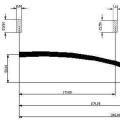 Kuinka tehdä varsijousi: toimistotaistelun heittäminen!
Kuinka tehdä varsijousi: toimistotaistelun heittäminen! Mitä tehdä, jos naapurit varastavat sähköä Mitä tehdä, jos talosta varastetaan sähköä
Mitä tehdä, jos naapurit varastavat sähköä Mitä tehdä, jos talosta varastetaan sähköä